Te vamos a proponer 7 formas para que puedas liberar memoria RAM en Windows 10, y así mejorar el rendimiento del ordenador. La memoria RAM es la que almacena las instrucciones de la CPU o los datos que las aplicaciones necesitan constantemente mientras funcionan. Windows la gestiona de forma automática, pero hay veces que algunas aplicaciones pueden estar consumiendo más de la cuenta.
Por lo general si tu ordenador va sobrado de memoria RAM no deberías tener grandes problemas, pero hay veces que tienes demasiadas aplicaciones funcionando o que alguna de ellas consume demasiado, y esto puede hacer que tu ordenador se ralentice un poco. De ahí que puedas querer liberarla en momentos puntuales.
Cierra las aplicaciones que más RAM consumen
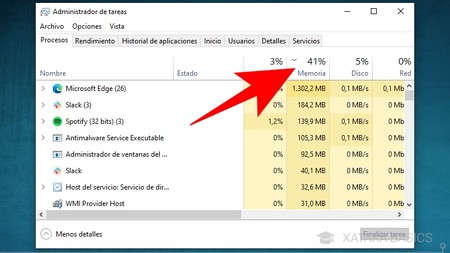
El primer método que te vamos a decir es el de cerrar esas aplicaciones que más memoria RAM están consumiendo en este momento. Para ello, el primer paso es pulsar Control + Alt + Suprimir y entrar en el Administrador de tareas cuando se te pregunte al realizar la combinación de teclas. Una vez dentro del administrador de tareas, pulsa en la Memoria para ordenarlo de manera que salgan primero las aplicaciones que más RAM están consumiendo.
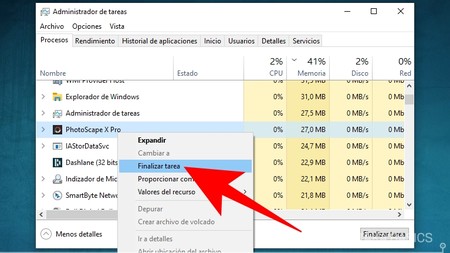
Una vez estés en el Administrador de tareas con todas las tareas ordenadas en función a la memoria RAM que están consumiendo, ya puedes empezar a tomar decisiones cerrando esas aplicaciones de las que consideres que puedes prescindir en este momento. Para ello, haz click derecho en la aplicación que quieres cerrar y elige la opción Finalizar tarea que aparecerá en el menú emergente. La aplicación se cerrará y liberarás la RAM que estaba consumiendo.
Deshabilita aplicaciones que se inician con el PC
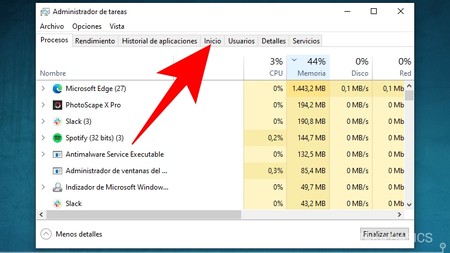
La segunda posibilidad es la de quitar aplicaciones que se inicien junto a Windows 10 para ahorrar RAM desde el principio y hacer que Windows se inicie más rápido. Para ello, de nuevo, el primer paso es pulsar Control + Alt + Suprimir y entrar en el Administrador de tareas. Una vez dentro del administrador de tareas, pulsa en la pestaña Inicio arriba del todo para ver la lista de aplicaciones que se inician junto a Windows.
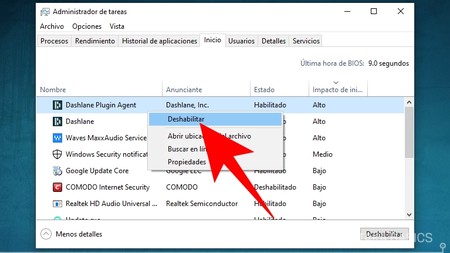
Una vez dentro de la categoría de Inicio, puedes pulsar en Impacto de inicio para que te aparezcan arriba del todo las que más recursos consumen. Ahora, haz click derecho en la aplicación que quieras y elige la opción Deshabilitar. Deshabilitando las aplicaciones de inicio, harás que no arranquen automáticamente junto al encender el ordenador.
Limpia tu navegador
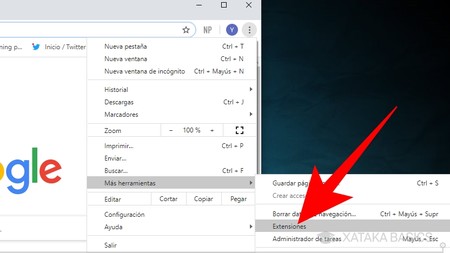
Tu navegador de Internet es posiblemente una de las aplicaciones que más memoria RAM consume de tu ordenador. Por eso, un paso muy importante es intentar tenerlo lo más limpio posible eliminando las extensiones que no vayas a utilizar. El primer paso es entrar a la sección de extensiones de tu navegador. Cada uno de ellos tiene un método diferente para llegar a la sección, o sea que tendrás que buscarlo.
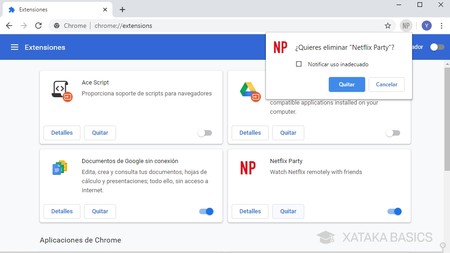
Una vez entres en la lista de las extensiones que tienes instaladas en el navegador, es tu turno para decidir de cuáles de ellas puedes prescindir. Por lo general, cuantas más extensiones tengas es más fácil que tu navegador consuma más. Pulsa sobre la opción de Quitar en la extensión que decidas eliminar, y confirma la acción si tu navegador te lo pide en una ventana emergente.
Cierra las webs que más están consumiendo
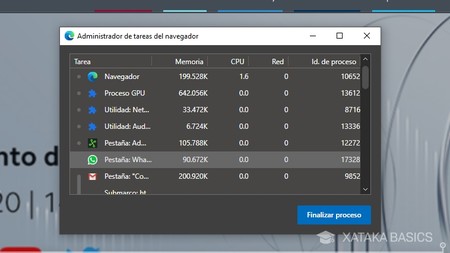
Otra cosa que puedes hacer con tu navegador es cerrar las webs y procesos que más estén consumiendo. Es algo sencillo de hacer, básicamente tienes que entrar en en el administrador de tareas del navegador, fijarte en la pestaña Memoria para saber dónde se está consumiendo más, seleccionar la web o proceso que quieras y pulsar en Finalizar proceso. En navegadores basados en Chromium como Chrome o Edge, puedes entrar en el administrador pulsando Shift + Escape.
Considera cambiar de navegador
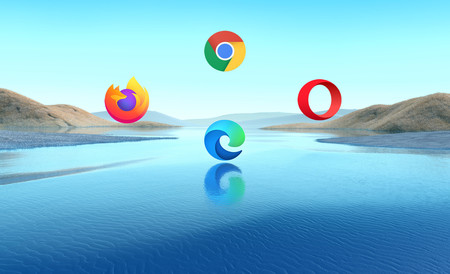
Si tienes un ordenador que tiene muy poca memoria RAM, es posible que tengas que mirar con lupa el consumo de cada navegador. Aquí, has de saber que hay navegadores que consumen más que otros, por lo que quizá tengas que considerar cambiar el navegador que utilizas por otro que consuma menos. La diferencia entre unos y otros no es excesivamente notable, depende también de extensiones y las webs que visites, pero si no tienes mucha RAM puede ser un paso interesante.
Elimina las aplicaciones que no utilices
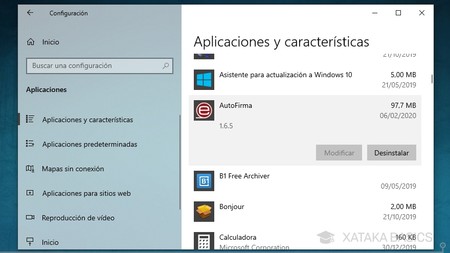
Hay veces que las aplicaciones se "agarran" a tu memoria RAM tan fuerte que cuesta soltarla. Si hay alguna concreta que acabas teniendo que deshabilitar cada día, quizá lo mejor es ir un paso más allá y desinstalarla de tu ordenador buscando alguna alternativa. Para ello, entra en la Configuración de Windows y ve a la sección Aplicaciones. Dentro, en la sección de Aplicaciones y características, pulsa en el programa que quieras y elige la opción Desinstalar.
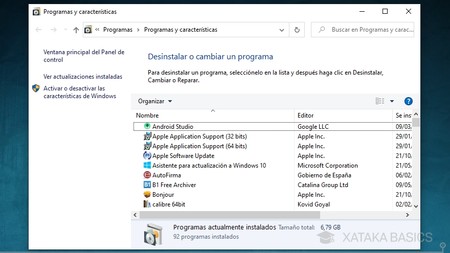
Si dentro de este menú bajas hasta abajo del todo, y pulsas en la opción de Programas y características, entrarás al viejo desinstalador de aplicaciones de las anteriores versiones de Windows. Hay programas que se desinstalan mejor aquí que en las opciones de Windows 10, o sea que si alguno te da problemas siempre puedes venir aquí.
Reinicia el ordenador
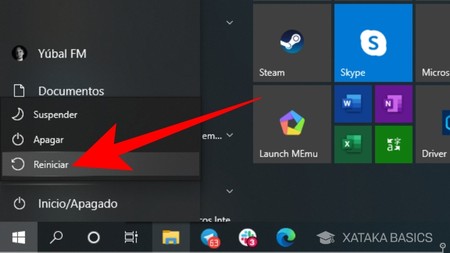
Cuando reinicies el ordenador la memoria RAM se vaciará, por lo que en casos muy extremos siempre puedes recurrir a ello aún a riesgo de perder cosas en las que estés trabajando. Asegúrate de guardarlo todo bien, abre el menú de inicio, y al pulsar en el botón de Inicio/Apagado verás la opción de Reiniciar.






Ver 5 comentarios